Nếu bạn đeo chiếc Apple Watch trên tay, máy Mac có thể nhận ra bạn đang ở gần và cho phép bạn đăng nhập tự động vào Macbook mà không cần nhập mật khẩu. Tính năng này rất hữu ích cho những bạn sử dụng mật khẩu dài vì lý do bảo mật.
Không chỉ vậy, bạn còn có thể dùng Apple Watch để chấp thuận những yêu cầu có tính bảo mật cao (Như cài các phần mềm yêu cầu can thiệp sâu vào hệ thống Macbook). Trong bài viết này, HNMAC sẽ hướng dẫn bạn cách để có thể kích hoạt tính năng Auto Unlock trên các thiết bị Mac.
Có thể bạn quan tâm:
Tính năng này sẽ cho bạn giúp bạn đăng nhập tức thì vào máy Mac của bạn khi bạn đang đeo Apple Watch. Chỉ cần bật máy Mac của bạn lên và để chiếc Apple Watch gần bạn, bạn đã có thể mở khoá Macbook bằng Apple Watch mà không cần nhập mật khẩu.
Lưu ý: Sau khi bạn khởi động lại máy Mac, bạn sẽ phải nhập mật khẩu thủ công lại lần đầu tiên rồi mới có thể kích hoạt tính năng Auto Unlock.
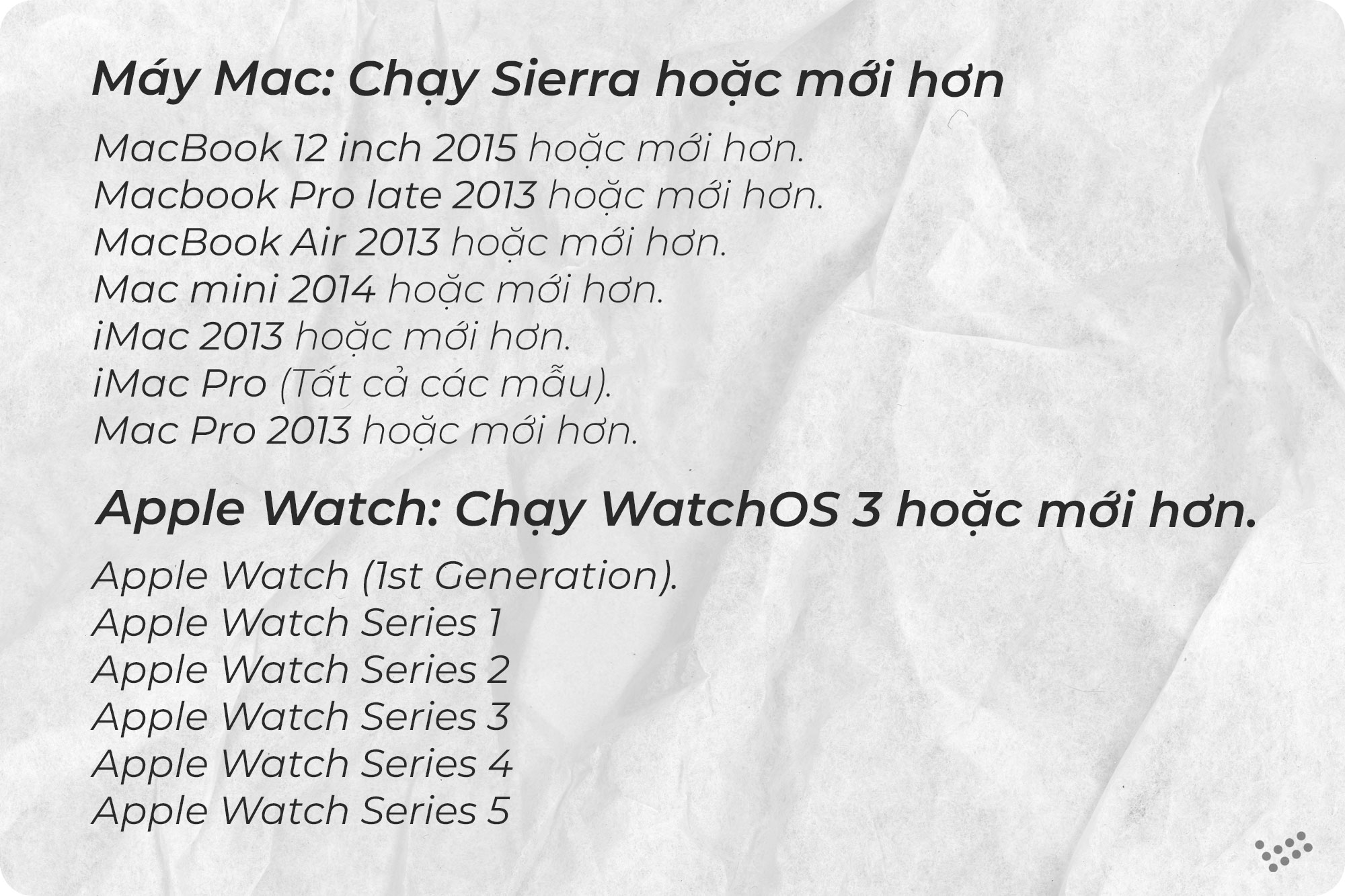
Bạn có thể tham khảo thêm về yêu cầu kỹ thuật của các tính năng Continuity trongbài viết này
Lưu ý:
System Preferences. Sau đó click vào Security & Privacy. Bạn tích vào dòng “Use your Apple Watch to unlock apps and your Mac” hoặc “Allow your Apple Watch to unlock your Mac.”
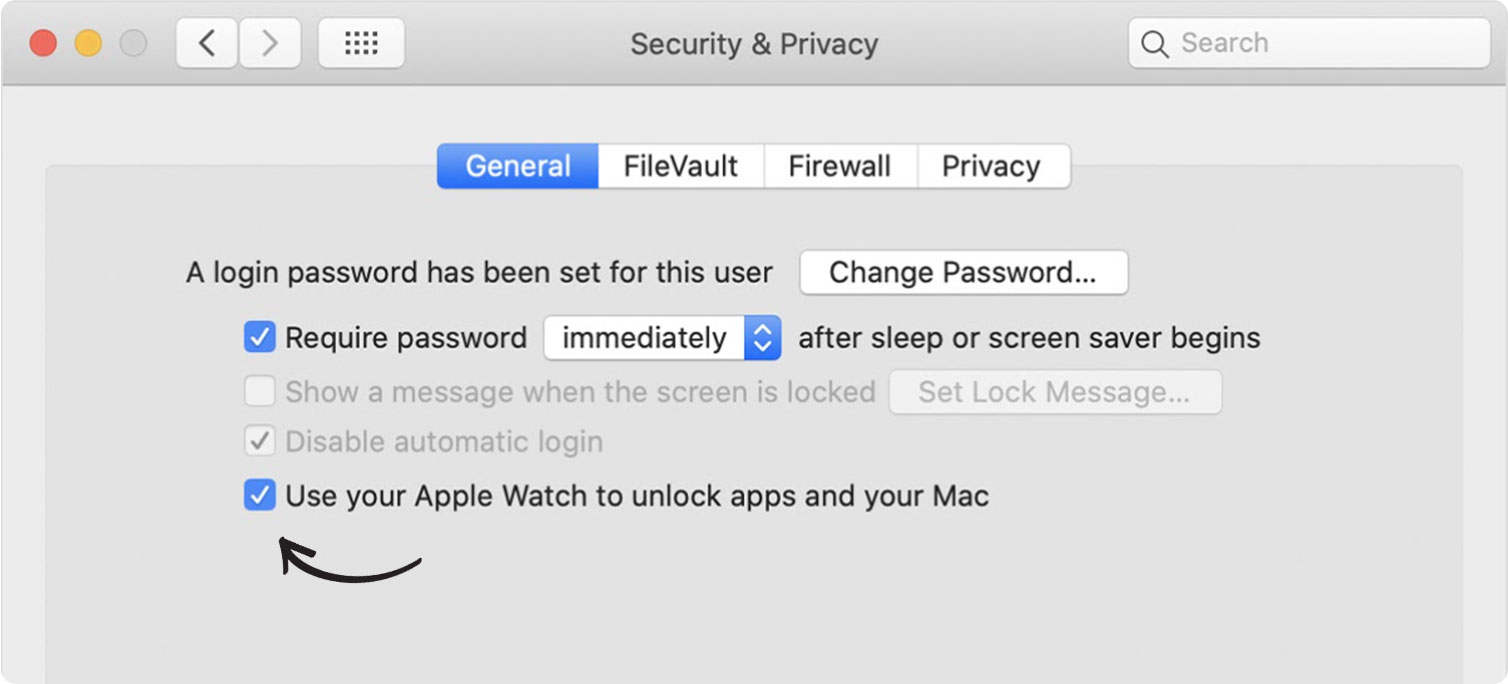
Nếu bạn không rõ rằng máy Mac của mình có hỗ trợ tính năng Auto Unlock hay không, bạn hãy bấm và giữ phím Option và bấm biểu tượng quả táo > System Information. Trong cột ở bên trái, chọn dòng Wi-Fi, sau đó tìm dòng “Auto Unlock: Supported" ở bảng hiển thị bên phải.
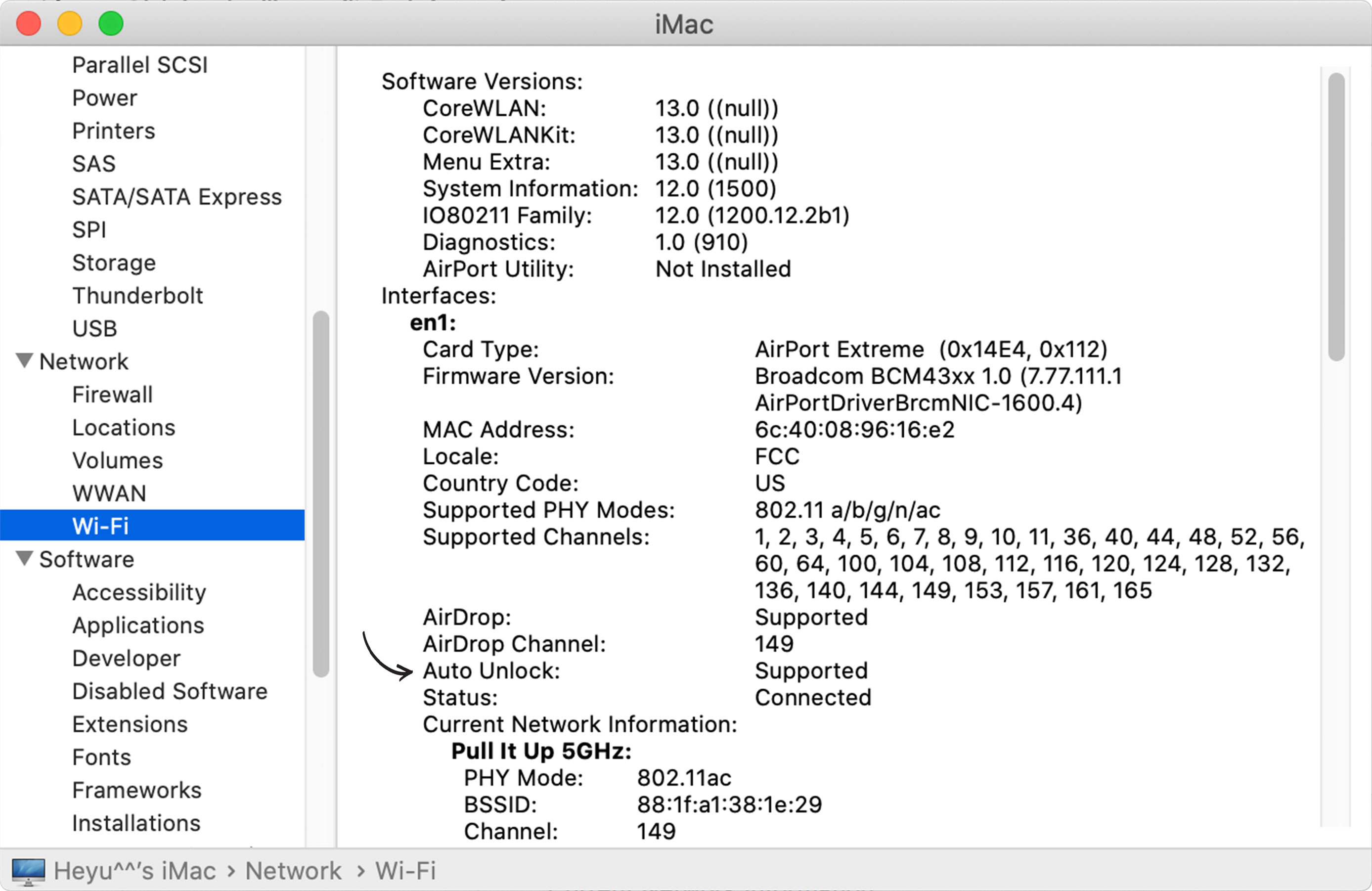
Nếu bạn đang gặp khó khăn để kích hoạt tính năng Auto Unlock hoạt động, bạn có thể thử một số cách sau:
HNMAC đã hướng dẫn bạn cách thiết lập tính năng Auto Unlock để mở khóa Macbook bằng Apple Watch. Bạn nghĩ gì về thủ thuật này hoặc bất kỳ câu hỏi gì thì hãy bình luận ở phía bên dưới cho bọn mình nhé!